rundll32进程详述
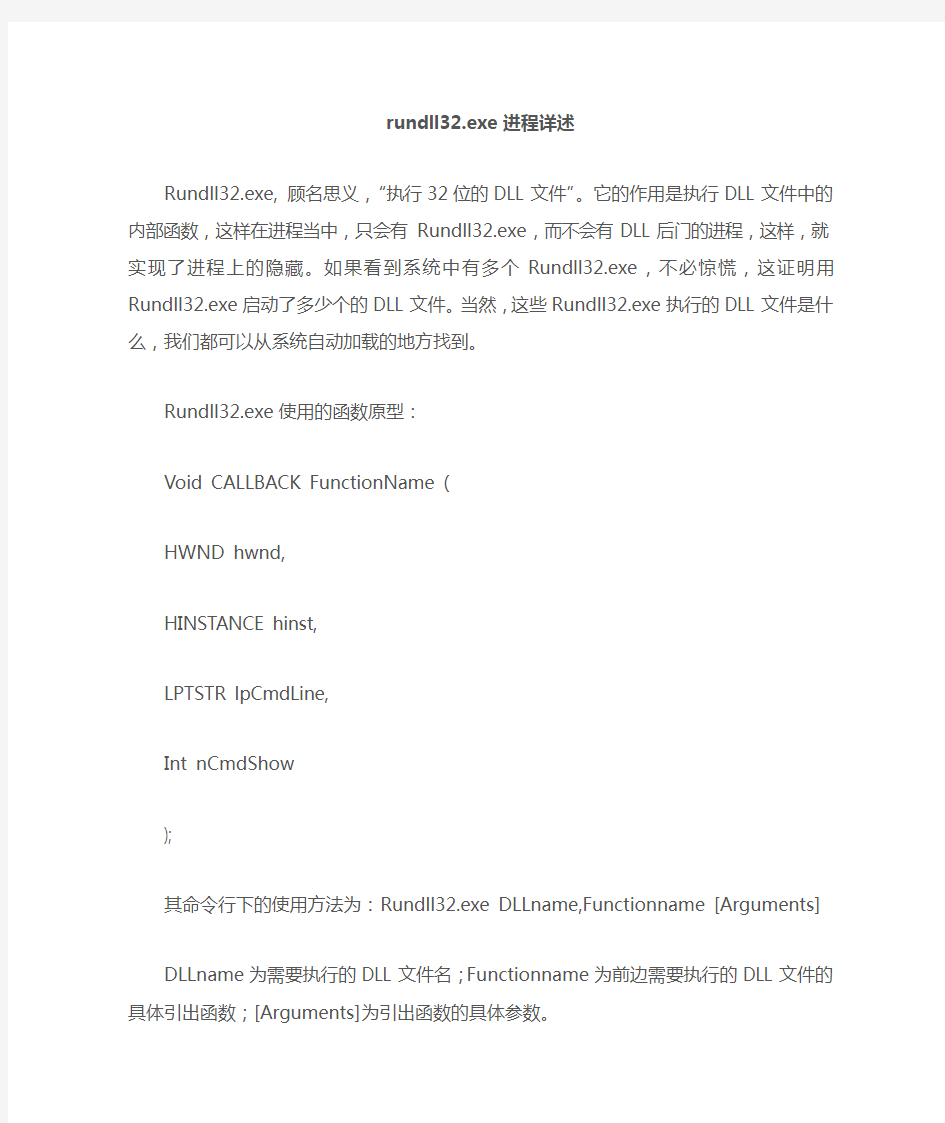
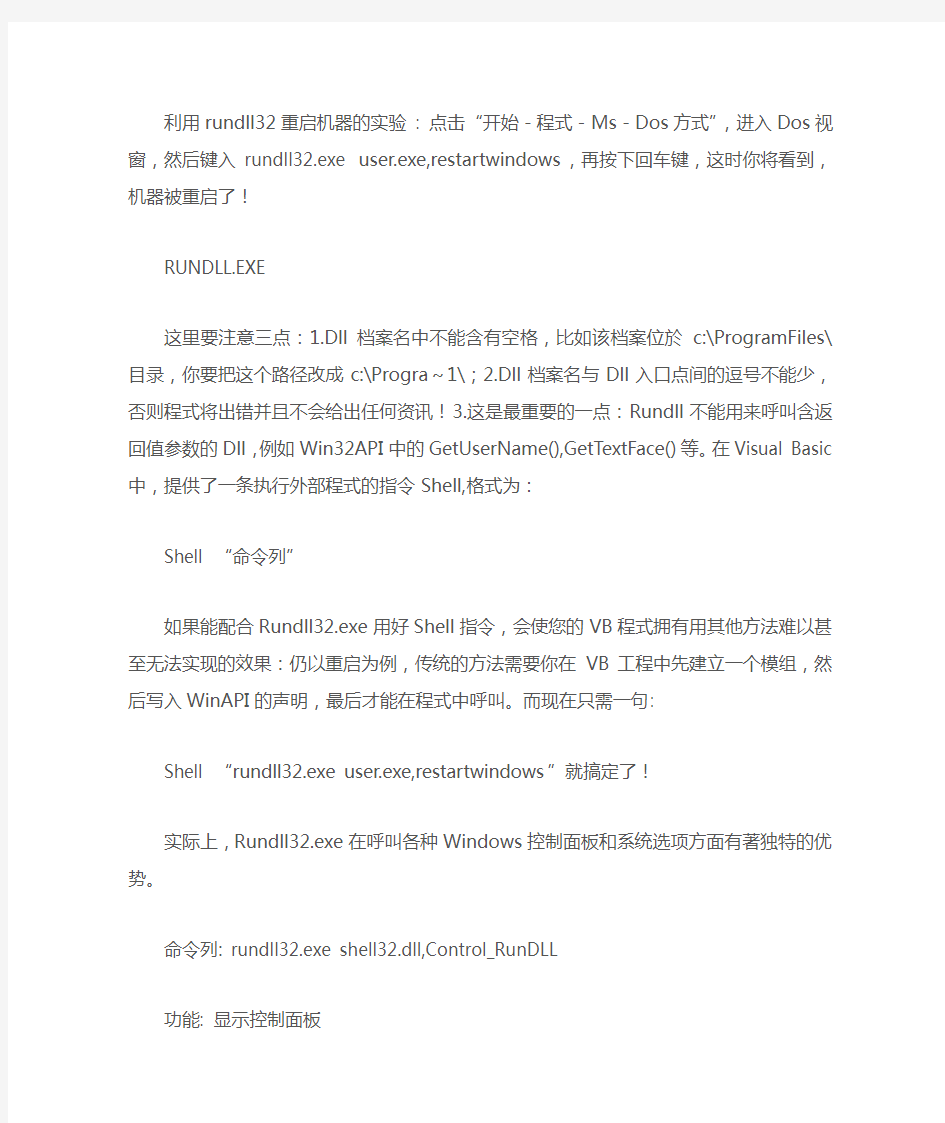
rundll32.exe进程详述
Rundll32.exe, 顾名思义,“执行32位的DLL文件”。它的作用是执行DLL文件中的内部函数,这样在进程当中,只会有Rundll32.exe,而不会有DLL后门的进程,这样,就实现了进程上的隐藏。如果看到系统中有多个Rundll32.exe,不必惊慌,这证明用Rundll32.exe 启动了多少个的DLL文件。当然,这些Rundll32.exe执行的DLL文件是什么,我们都可以从系统自动加载的地方找到。
Rundll32.exe使用的函数原型:
Void CALLBACK FunctionName (
HWND hwnd,
HINSTANCE hinst,
LPTSTR lpCmdLine,
Int nCmdShow
);
其命令行下的使用方法为:Rundll32.exe DLLname,Functionname [Arguments] DLLname为需要执行的DLL文件名;Functionname为前边需要执行的DLL文件的具体引出函数;[Arguments]为引出函数的具体参数。
利用rundll32重启机器的实验 : 点击“开始-程式-Ms-Dos方式”,进入Dos视窗,然后键入rundll32.exe user.exe,restartwindows,再按下回车键,这时你将看到,机器被重启了!
RUNDLL.EXE
这里要注意三点:1.Dll档案名中不能含有空格,比如该档案位於c:\ProgramFiles\目录,你要把这个路径改成c:\Progra~1\;2.Dll档案名与Dll入口点间的逗号不能少,否则程式将出错并且不会给出任何资讯!3.这是最重要的一点:Rundll不能用来呼叫含返回值参数的Dll,例如Win32API中的GetUserName(),GetTextFace()等。在Visual Basic中,提供了一条执行外部程式的指令Shell,格式为:
Shell “命令列”
如果能配合Rundll32.exe用好Shell指令,会使您的VB程式拥有用其他方法难以甚至无法实现的效果:仍以重启为例,传统的方法需要你在VB工程中先建立一个模组,然后写入
WinAPI的声明,最后才能在程式中呼叫。而现在只需一句:
Shell “rundll32.exe user.exe,restartwindows”就搞定了!
实际上,Rundll32.exe在呼叫各种Windows控制面板和系统选项方面有著独特的优势。命令列: rundll32.exe shell32.dll,Control_RunDLL
功能: 显示控制面板
命令列: rundll32.exe shell32.dll,Control_RunDLL access.cpl,,1
功能: 显示“控制面板-辅助选项-键盘”选项视窗
命令列: rundll32.exe shell32.dll,Control_RunDLL access.cpl,,2
功能: 显示“控制面板-辅助选项-声音”选项视窗
命令列: rundll32.exe shell32.dll,Control_RunDLL access.cpl,,3
功能: 显示“控制面板-辅助选项-显示”选项视窗
命令列: rundll32.exe shell32.dll,Control_RunDLL access.cpl,,4
功能: 显示“控制面板-辅助选项-滑鼠”选项视窗
命令列: rundll32.exe shell32.dll,Control_RunDLL access.cpl,,5
功能: 显示“控制面板-辅助选项-传统”选项视窗
命令列: rundll32.exe shell32.dll,Control_RunDLL sysdm.cpl @1
功能: 执行“控制面板-添加新硬体”向导。
命令列: rundll32.exe shell32.dll,SHHelpShortcuts_RunDLL AddPrinter
功能: 执行“控制面板-添加新印表机”向导。
命令列: rundll32.exe shell32.dll,Control_RunDLL appwiz.cpl,,1
功能: 显示“控制面板-添加/删除程式-安装/卸载”面板。
命令列: rundll32.exe shell32.dll,Control_RunDLL appwiz.cpl,,2
功能: 显示“控制面板-添加/删除程式-安装Windows”面板。
命令列: rundll32.exe shell32.dll,Control_RunDLL appwiz.cpl,,3
功能: 显示“控制面板-添加/删除程式-启动盘”面板。
命令列: rundll32.exe syncui.dll,Briefcase_Create
功能: 在桌面上建立一个新的“我的公文包”。
命令列: rundll32.exe diskcopy.dll,DiskCopyRunDll
功能: 显示复制软碟视窗
命令列: rundll32.exe apwiz.cpl,NewLinkHere %1
功能: 显示“建立快捷方式”的对话框,所建立的快捷方式的位置由%1参数决定。
命令列: rundll32.exe shell32.dll,Control_RunDLL timedate.cpl,,0
功能: 显示“日期与时间”选项视窗。
命令列: rundll32.exe shell32.dll,Control_RunDLL timedate.cpl,,1
功能: 显示“时区”选项视窗。
命令列: rundll32.exe rnaui.dll,RnaDial [某个拨号连接的名称]
功能: 显示某个拨号连接的拨号视窗。如果已经拨号连接,则显示目前的连接状态的视窗。命令列: rundll32.exe rnaui.dll,RnaWizard
功能: 显示“新建拨号连接”向导的视窗。
命令列: rundll32.exe shell32.dll,Control_RunDLL desk.cpl,,0
功能: 显示“显示属性-背景”选项视窗。
命令列: rundll32.exe shell32.dll,Control_RunDLL desk.cpl,,1
功能: 显示“显示属性-萤屏保护”选项视窗。
命令列: rundll32.exe shell32.dll,Control_RunDLL desk.cpl,,2
功能: 显示“显示属性-外观”选项视窗。
命令列: rundll32.exe shell32.dll,Control_RunDLL desk.cpl,,3
功能: 显示显示“显示属性-属性”选项视窗。
命令列: rundll32.exe shell32.dll,SHHelpShortcuts_RunDLL FontsFolder
功能: 显示Windows的“字体”档案夹。
命令列: rundll32.exe shell32.dll,Control_RunDLL main.cpl @3
功能: 同样是显示Windows的“字体”档案夹。
命令列: rundll32.exe shell32.dll,SHformatDrive
功能: 显示格式化软碟对话框。
命令列: rundll32.exe shell32.dll,Control_RunDLL joy.cpl,,0
功能: 显示“控制面板-游戏控制器-一般”选项视窗。
命令列: rundll32.exe shell32.dll,Control_RunDLL joy.cpl,,1
功能: 显示“控制面板-游戏控制器-进阶”选项视窗。
命令列: rundll32.exe mshtml.dll,PrintHTML (HTML文档)
功能: 列印HTML文档。
命令列: rundll32.exe shell32.dll,Control_RunDLL mlcfg32.cpl
功能: 显示Microsoft Exchange一般选项视窗。
命令列: rundll32.exe shell32.dll,Control_RunDLL main.cpl @0
功能: 显示“控制面板-滑鼠”选项。
命令列: rundll32.exe shell32.dll,Control_RunDLL main.cpl @1
功能: 显示“控制面板-键盘属性-速度”选项视窗。
命令列: rundll32.exe shell32.dll,Control_RunDLL main.cpl @1,,1
功能: 显示“控制面板-键盘属性-语言”选项视窗。
命令列: rundll32.exe shell32.dll,Control_RunDLL main.cpl @2
功能: 显示Windows“印表机”档案夹。
命令列: rundll32.exe shell32.dll,Control_RunDLL main.cpl @3
功能: 显示Windows“字体”档案夹。
命令列: rundll32.exe shell32.dll,Control_RunDLL main.cpl @4
功能: 显示“控制面板-输入法属性-输入法”选项视窗。
命令列: rundll32.exe shell32.dll,Control_RunDLL modem.cpl,,add
功能: 执行“添加新调制解调器”向导。
命令列: rundll32.exe shell32.dll,Control_RunDLL mmsys.cpl,,0
功能: 显示“控制面板-多媒体属性-音频”属性页。
命令列: rundll32.exe shell32.dll,Control_RunDLL mmsys.cpl,,1
功能: 显示“控制面板-多媒体属性-视频”属性页。
命令列: rundll32.exe shell32.dll,Control_RunDLL mmsys.cpl,,2
功能: 显示“控制面板-多媒体属性-MIDI”属性页。
命令列: rundll32.exe shell32.dll,Control_RunDLL mmsys.cpl,,3
功能: 显示“控制面板-多媒体属性-CD音乐”属性页。
命令列: rundll32.exe shell32.dll,Control_RunDLL mmsys.cpl,,4
功能: 显示“控制面板-多媒体属性-设备”属性页。
命令列: rundll32.exe shell32.dll,Control_RunDLL mmsys.cpl @1
功能: 显示“控制面板-声音”选项视窗。
命令列: rundll32.exe shell32.dll,Control_RunDLL netcpl.cpl
功能: 显示“控制面板-网路”选项视窗。
命令列: rundll32.exe shell32.dll,Control_RunDLL odbccp32.cpl
功能: 显示ODBC32资料管理选项视窗。
命令列: rundll32.exe shell32.dll,OpenAs_RunDLL {drive:\path\filename}
功能: 显示指定档案(drive:\path\filename)的“打开方式”对话框。
命令列: rundll32.exe shell32.dll,Control_RunDLL password.cpl
功能: 显示“控制面板-密码”选项视窗。
命令列: rundll32.exe shell32.dll,Control_RunDLL powercfg.cpl
功能: 显示“控制面板-电源管理属性”选项视窗。
命令列: rundll32.exe shell32.dll,SHHelpShortcuts_RunDLL PrintersFolder
功能: 显示Windows“印表机”档案夹。(同rundll32.exe shell32.dll,Control_RunDLL main.cpl @2)
命令列: rundll32.exe shell32.dll,Control_RunDLL intl.cpl,,0
功能: 显示“控制面板-区域设置属性-区域设置”选项视窗。
命令列: rundll32.exe shell32.dll,Control_RunDLL intl.cpl,,1
功能: 显示“控制面板-区域设置属性-数字”选项视窗。
命令列: rundll32.exe shell32.dll,Control_RunDLL intl.cpl,,2
功能: 显示“控制面板-区域设置属性-货币”选项视窗。
命令列: rundll32.exe shell32.dll,Control_RunDLL intl.cpl,,3
功能: 显示“控制面板-区域设置属性-时间”选项视窗。
命令列: rundll32.exe shell32.dll,Control_RunDLL intl.cpl,,4
功能: 显示“控制面板-区域设置属性-日期”选项视窗。
命令列: rundll32.exe desk.cpl,InstallScreenSaver [萤屏保护档案名]
功能: 将指定的萤屏保护档案设置为Windows的屏保,并显示萤屏保护属性视窗。
命令列: rundll32.exe shell32.dll,Control_RunDLL sysdm.cpl,,0
功能: 显示“控制面板-系统属性-传统”属性视窗。
命令列: rundll32.exe shell32.dll,Control_RunDLL sysdm.cpl,,1
功能: 显示“控制面板-系统属性-设备管理器”属性视窗。
命令列: rundll32.exe shell32.dll,Control_RunDLL sysdm.cpl,,2
功能: 显示“控制面板-系统属性-硬体配置档案”属性视窗。
命令列: rundll32.exe shell32.dll,Control_RunDLL sysdm.cpl,,3
功能: 显示“控制面板-系统属性-性能”属性视窗。
命令列: rundll32.exe user.exe,restartwindows
功能: 强行关闭所有程式并重启机器。
命令列: rundll32.exe user.exe,exitwindows
功能: 强行关闭所有程式并关机。
命令列: rundll32.exe shell32.dll,Control_RunDLL telephon.cpl
功能: 显示“拨号属性”选项视窗
命令列: rundll32.exe shell32.dll,Control_RunDLL themes.cpl
功能: 显示“桌面主旨”选项面板
本文出处https://www.360docs.net/doc/1c9118456.html,/1059899/237950
WORD使用技巧大全(史上最强哦)
答:分节,每节可以设置不同的页眉。文件——页面设置——版式——页眉和页脚——首页不同 2.问:请问word中怎样让每一章用不同的页眉?怎么我现在只能用一个页眉,一改就全部改了?答:在插入分隔符里,选插入分节符,可以选连续的那个,然后下一页改页眉前,按一下“同前”钮,再做的改动就不影响前面的了。简言之,分节符使得它们独立了。这个工具栏上的“同前”按钮就显示在工具栏上,不过是图标的形式,把光标移到上面就显示出”同前“两个字来了 3.问:如何合并两个WORD文档,不同的页眉需要先写两个文件,然后合并,如何做?答:页眉设置中,选择奇偶页不同/与前不同等选项 4.问:WORD编辑页眉设置,如何实现奇偶页不同? 比如:单页浙江大学学位论文,这一个容易设;双页:(每章标题),这一个有什么技巧啊 ?答:插入节分隔符,与前节设置相同去掉,再设置奇偶页不同 5.问:怎样使WORD文档只有第一页没有页眉,页脚?答:页面设置-页眉和页脚,选首页不同,然后选中首页页眉中的小箭头,格式-边框和底纹,选择无,这个只要在“视图”——“页眉页脚”,其中的页面设置里,不要整个文档,就可以看到一个“同前”的标志,不选,前后的设置情况就不同了。 6.问:如何从第三页起设置页眉?答:在第二页末插入分节符,在第三页的页眉格式中去掉同前节,如果第一、二页还有页眉,把它设置成正文就可以了 ●在新建文档中,菜单—视图—页脚—插入页码—页码格式—起始页码为0,确定; ●菜单—文件—页面设置—版式—首页不同,确定;
●将光标放到第一页末,菜单—文件—页面设置—版式—首页不同—应用于插入点之后,确定。第2步与第三步差别在于第2步应用于整篇文档,第3步应用于插入点之后。这样,做两次首页不同以后,页码从第三页开始从1编号,完成。 7.问:WORD页眉自动出现一根直线,请问怎么处理?答:格式从“页眉”改为“清除格式”,就在“格式”快捷工具栏最左边;选中页眉文字和箭头,格式-边框和底纹-设置选无 8.问:页眉一般是---------,上面写上题目或者其它,想做的是把这根线变为双线,WORD中修改页眉的那根线怎么改成双线的?答:按以下步骤操作去做: ●选中页眉的文字,包括最后面的箭头 ●格式-边框和底纹 ●选线性为双线的 ●在预览里,点击左下小方块,预览的图形会出现双线 ●确定▲上面和下面自己可以设置,点击在预览周围的四个小方块,页眉线就可以在不同的位置 9.问:Word中的脚注如何删除?把正文相应的符号删除,内容可以删除,但最后那个格式还在,应该怎么办?答:步骤如下:1、切换到普通视图,菜单中“视图”——“脚注”,这时最下方出现了尾注的编辑栏。2、在尾注的下拉菜单中选择“尾注分隔符”,这时那条短横线出现了,选中它,删除。3、再在下拉菜单中选择“尾注延续分隔符”,这是那条长横线出现了,选中它,删除。4、切换回到页面视图,尾注和脚注应该都是一样的
C盘命令符
CMD命令 一、常用命令 1、cd.. cd.. 退到次一级目录。 2、cd+文件夹名字进入一个文件夹。 3、md+文件夹名字创建一个指定名称的文件夹。 4、rd+文件夹名字删除一个指定名称的文件夹。(前提是文件夹里没有任何文件) 5. copy+源路径+文件名+目标路径拷贝一个文件到目标路径。 6、del+文件名删除一个指定名称的文件。(至删除文件,不删除文件夹) 7、dir+文件夹名或盘符查看指定的目录或硬盘里的文件和文件夹。 (1)dir的参数: dir/W:宽屏显示,一排显示5个文件名,而不会显示修改时间,文件大小等信息; dir/S:显示当前目录及其子目录下所有的文件; dir/a 查看所有文件包括隐藏文件; dir/p 分页查看。 8、format+盘符格式化硬盘。 9、ren+旧文件名+新文件名更改文件名为指定文件名。 10、type+文件名查看文件内容。(一般用来看bat或txt文件) 11、cls 清屏 12、deltree 删除目录树。 13、help 提供帮助命令。 二、常用网络命令 1、fport 查看系统端口和端口上运行的程序。 2、netstat -an 查看所有连接本机的IP。 3、ipconfig /all 查看所有连接本机的IP。 4、telnet+IP 端口连接对方机器某个端口 5、net user 查看本机用户。 6、net user 用户名密码 /add 建立一个用户。 7、net user 用户名 /del 删除一个用户。 8、net localgroup administrators+用户名 /add 把指定名称的用户添加到管理员。
FFDshow设置相关问题
前面要是不小心关了ffdshow,想重新打开ffdshow,可以先打开windows media player,右下角就出现了ffdshow FFDshow设置 语言包下载地址: https://www.360docs.net/doc/1c9118456.html,/t29832-p1-1.html FFD设置快捷方式的制作:(以下FFD代表FFDshow) 首先要确认你的电脑安装了FFD,然后才能开始其设置快捷方式的制作, ffdshow VFW 设置: 在桌面新建一个快捷方式, 出现如下图所示的向导。并且在项目的位置输入框种填“C:\WINDOWS\system32\rundll32.exeff_vfw.dll,configure eVFW”,不包括引号,只写红色部分! 然后在桌面找到该快捷方式,右击选择属性! 点击下一步!输入名字为“ffdshow VFW 设置” 点击“完成” 接着
将目标(T)改为“C:\WINDOWS\system32\rundll32.exe ff_vfw.dll,configureVFW”将起始位置(S)改为 “C:\WINDOWS\system32” 如下图所示: 这样子,ffdshow VFW 设置的快捷方式就做好了,不信双击试试,打开了吧! 不过为了视觉更好看点,你也可以点击更改图标按钮,而后选择自己认为漂亮的图标就可以了,这里就不多做解释了。ffdshow 视频解码器设置:其实与ffdshow VFW 设置一样,只是你要改一下,把“C:\WINDOWS\system32\rundll32.exe ff_vfw.dll,configureVFW”改为“C:\WINDOWS\system32\rundll32.exe ffdshow.ax,configure”; 还有把“C:\WINDOWS\system32”改为“"D:\Program Files\终极解码\Codecs"”【注意:"D:\Program Files\终极解码\Codecs"只是本人电脑上FFD的位置,个人必须依旧FFD所在文件夹的位置进行修改,其实只要找到“ffdshow.ax”文件,然后把改文件的位置填写进去就是了】
WEB、FTP、服务器群集、负载均衡配置详解
Windows网络服务搭建管理之3.《WEB/FTP(服务器群集)CA证书配置详解》 实验名称: 2.WEB/FTP(服务器群集/负载平衡)CA证书服务器的搭建和配置实验任务和目标:《总的目标》 在企业网络中实现IP地址的动态分配 配置DNS服务器,完成域名解析 利用IIS6.0配置企业Web网站 配置和管理FTP服务器 实现企业网络的RAS(远程访问服务) 利用证书服务实现安全性 网络负载平衡和服务器群集提高可靠性 多域间的访问 操作主机维护 活动目录数据库维护 监控服务器 有两个域一个是https://www.360docs.net/doc/1c9118456.html,是公司主域另一个是收购一家公司的域https://www.360docs.net/doc/1c9118456.html,用信任关系使它们互相访问 1、DHCP a.两个作用域 b.按80/20规则建立两台DHCP c.授权 d.为DNS,WEB,FTP等站点保留IP地址 e.作用域选项 f.DHCP数据库的备份 2、DNS a.独立建立两台DNS,作为域的DNS和其它域名解析 b.建立辅助DNS服务器 c.在每个DNS上建立转发器,互相转发解析请求 d.建立反向区域,为以后增加邮件做准备,并增加MX纪录 e.设置区域复制要求,一个域中的DNS记录只能被它的辅助DNS复制
3、web站点 a.做一个外部web站点,域名是https://www.360docs.net/doc/1c9118456.html, b.做一个内部站点,域名是https://www.360docs.net/doc/1c9118456.html, c.为sjd域建立一个站点,通过不同的端口访问,可以达到简单的隐蔽作用 d.在其它的计算机建立隐含共享,在web中建立虚拟目录,来访问其它计算机上的资源 本身站点匿名访问,虚拟目录要输入用户名和密码来进行访问,基本站点都可以访问,虚拟目录 只能本公司内的员工访问 e.为虚拟目录加上ca证书,来保证数据传输的安全 f.使用负载均衡来保证WEB的安全 4、FTP站点 a.为sjdwm使用serv-u建立ftp,建立一个总目录,目录下是每部门的目录,对于总目录结构任何人不能 进行修改,也不能在总目录下添加或删除东西;每部门员工只能在自己部门下上传东西,部门有一个 该部门的目录管理人员,此人可以整理目录内容;每人使用自己的账号登录FTP服务器,对主管的上传下载速度限制为40k,普通员工是20k,每个用户只能打开一个FTP连接,空闲5分钟就断开连接 b.为sjd建立普通FTP,使用域来隔离用户 c.使用一个服务器来对serv-u进行远程管理 5、DC a.建立域 b.为每部门建立OU c.OU中委派管理权 d.每个部门建立一个全局组,将本部门的员工加入到全局-安全组中 e.建立全局的通讯组,将本部门员工加入到全局-通讯组中,为以后的exchange做准备 f.在https://www.360docs.net/doc/1c9118456.html,中建立一个全局-安全组,名字是sjd,目的是为本公司支持https://www.360docs.net/doc/1c9118456.html,域的人员建立组便于 限制这些人使用https://www.360docs.net/doc/1c9118456.html,域中资源,在https://www.360docs.net/doc/1c9118456.html,域中建立本地域组,把sjd加入到本组,并对某个资料文件夹设置权限 e.建立额外DC,将基础结构主机转移到额外DC上 g.在DC上使用NTBACKUP建立计划备份任务,周一进行常规,周二到周五进行差异,便于以后进行授权和 非授权的还原 https://www.360docs.net/doc/1c9118456.html,域要信任https://www.360docs.net/doc/1c9118456.html,域 6、建立一台VPN服务器 a.为企业出差用户访问公司网络提供服务,IP地址由DHCP提供 b.要求外部用户只能在周一到周五的早8点到晚6点之间进行访问,必须属于一个vpn组 7、CA a.建立一个企业CA,为web站点颁发证书 8、远程管理及性能监测 a.对所以上述服务器进行pcanywhere的远程管理 b.在web上启+用web应答和FTP的性能警报,启用三大硬件的警报; 实验环境描述:
MHDD使用方法以及图文教程
MHDD使用方法以及图文教程(附带MHDD4.6光盘版和DOS版下载) MHDD软件简介 MHDD 是一款由俄罗斯人所开发的免费硬盘实体扫描维护程序,比起一般的硬盘表层扫描,MHDD 有相当令人激赏的扫描速度,让使用者不再需要花费数个小时来除错,只需几十分钟,一颗 80G 大小的硬盘就可以扫瞄完成,且 MHDD 还能够帮使用者修复坏轨,让使用者能够继续延续该硬盘的生命余光。此外, MHDD 还能够对硬盘进行低阶清除的动作,让想要卖掉硬盘的你不必担心硬盘中的数据被接手的买家回复盗用的困扰喔!官方所提供的 MHDD 可分为磁盘版与光盘版两种,如果使用者需要光盘版的话,要用刻录机烧录成光盘后使用。 简洁教程:(MHDD详细图文教程地址 https://www.360docs.net/doc/1c9118456.html,/thread-1161-1-1.html) 1、进入MHDD后,按shift+F3扫描端口上的硬盘,制作的这个光盘版启动后自动扫描硬盘; 2、选择要检测硬盘的对应序号并回车; 3、按一下F4进入扫描设置,再按一下F4开始扫描。默认的只是扫描不修复. 4、扫描完毕之后,在/MHDD/LOG下有个MHDD.LOG,是扫描生成的日志文件。在光盘里,已经集成https://www.360docs.net/doc/1c9118456.html,在/MHDD目录里面,可以输入EDIT打开文本编辑器,然后定位到/MHDD/LOG/MHDD.LOG,查看扫描结果,并采取下一步措施; 5、如果在按下F4没有反应的时候,可以从新光盘启动,运行一次/MHDD目录下的FBDISK,按ESC退出返回到DOS再输入MHDD,启动MHDD 4.6,这时候MHDD就能正常扫描了,这应该是软件的一个BUG; 6、在MHDD里输入man en all可以查看详细的帮助,输入help只是简短的帮助。《MHDD》工具使用详解与命令解释 1、MHDD是俄罗斯Maysoft公司出品的专业硬盘工具软件,具有很多其他硬盘工具软件所无法比拟的强大功能。 2、MHDD无论以CHS还是以LBA模式,都可以访问到128G的超大容量硬盘(可访问的扇区范围从512到137438953472),即使你用的是286电脑,无需BIOS支持,也无需任何中断支持; 3、MHDD最好在纯DOS环境下运行;中国硬盘基地网 https://www.360docs.net/doc/1c9118456.html, 4、MHDD可以不依赖于主板BIOS直接访问IDE口,但要注意不要使用原装Intel品牌主板; 5、不要在要检测的硬盘中运行MHDD;中国硬盘基地网 https://www.360docs.net/doc/1c9118456.html, 6、MDD在运行时需要记录数据,因此不能在被写保护了的存储设备中运行(比如写保护的软盘、光盘等); MHDD命令详解 EXIT(热键Alt+X):退出到DOS。 ID:硬盘检测,包括硬盘容量、磁头数、扇区数、SN序列号、Firmware固件版本号、LBA 数值、支持的DMA级别、是否支持HPA、是否支持AAM、SMART开关状态、安全模式级别及
电脑开始菜单上“运行” 的多种用途
电脑上“运行” 的多种用途 winver 检查Windows版本 wmimgmt.msc 打开Windows管理体系结构(wmi) wupdmgr Windows更新程序 wscript Windows脚本宿主设置 write 写字板 winmsd 系统信息 wiaacmgr 扫描仪和照相机向导 winchat xp自带局域网聊天 mem.exe 显示内存使用情况 msconfig.exe 系统配置实用程序 mplayer2 简易widnows media player mspaint 画图板 mstsc 远程桌面连接 mplayer2 媒体播放机 magnify 放大镜实用程序 mmc 打开控制台 mobsync 同步命令 dxdiag 检查directx信息 drwtsn32 系统医生 devmgmt.msc 设备管理器 dfrg.msc 磁盘碎片整理程序 diskmgmt.msc 磁盘管理实用程序 dcomcnfg 打开系统组件服务 ddeshare 打开dde共享设置 dvdplay dvd播放器 net stop messenger 停止信使服务 net start messenger 开始信使服务 notepad 打开记事本 nslookup 网络管理的工具向导 ntbackup 系统备份和还原 narrator 屏幕“讲述人” ntmsmgr.msc 移动存储管理器 ntmsoprq.msc 移动存储管理员操作请求 netstat -an (tc)命令检查接口 syncapp 创建一个公文包 sysedit 系统配置编辑器 sigverif 文件签名验证程序 sndrec32 录音机 shrpubw 创建共享文件夹 secpol.msc 本地安全策略 syskey 系统加密,一旦加密就不能解开,保护Windows xp系统的双重密码services.msc 本地服务设置 sndvol32 音量控制程序 sfc.exe 系统文件检查器
Excel使用技巧大全(超全)2
@@@@@@@@@@@############### Excel 使用技巧集锦——163种技巧 目录 一、基本方法7 1.快速选中全部工作表7 2.快速启动E XCEL7 3.快速删除选定区域数据 8 4.给单元格重新命名8 5.在E XCEL中选择整个单元格范围9 6.快速移动/复制单元格9 7.快速修改单元格式次序 9 8.彻底清除单元格内容10 9.选择单元格10 10.为工作表命名11 11.一次性打开多个工作簿 11 12.快速切换工作簿13 13.选定超级链接文本(微软O FFICE技巧大赛获奖作品)13 14.快速查找14 15.修改默认文件保存路径 14 16.指定打开的文件夹15 17.在多个E XCEL工作簿间快速切换15 18.快速获取帮助16 19.创建帮助文件的快捷方式16 20.双击单元格某边移动选定单元格16 21.双击单元格某边选取单元格区域17 22.快速选定不连续单元格 17 23.根据条件选择单元格18
24.复制或移动单元格18 25.完全删除E XCEL中的单元格18 26.快速删除空行19 27.回车键的粘贴功能19 28.快速关闭多个文件20 29.选定多个工作表20 30.对多个工作表快速编辑 20 31.移动和复制工作表21 32.工作表的删除21 33.快速选择单元格22 34.快速选定E XCEL区域(微软O FFICE技巧大赛获奖作品)22 35.备份工件簿22 36.自动打开工作簿23 37.快速浏览长工作簿23 38.快速删除工作表中的空行23 39.绘制斜线表头24 40.绘制斜线单元格25 41.每次选定同一单元格26 42.快速查找工作簿26 43.禁止复制隐藏行或列中的数据27 44.制作个性单元格27 二、数据输入和编辑技巧28 1.在一个单元格内输入多个值 28 2.增加工作簿的页数28 3.奇特的F4键29 4.将格式化文本导入E XCEL29 5.快速换行30 6.巧变文本为数字30 7.在单元格中输入0值31
Win7使用技巧
Win7使用技巧 目录 一、Win7时代快捷键盘 二、解决WIN7无法识别的网络方法 三、Windows 7系统服务清理手动优化方案 四、用Windows 7库功能管理临时文件 五、Windows 7最全的硬盘安装方法 六、Win7技巧 一、Win7时代快捷键盘 1、自然键盘 【窗口】显示或隐藏“开始”菜单【窗口】+F1帮助 【窗口】+D显示桌面【窗口】+R打开“运行” 【窗口】+E打开“我的电脑”【窗口】+F搜索文件或文件夹 【窗口】+P打开“外接显示”的设置窗口【窗口】+X打开“移动中心”设置窗口 【窗口】+U打开“工具管理器”【窗口】+BREAK显示“系统属性” 【窗口】+TAB在打开的项目之间切换 2、Ctrl快捷键 Ctrl+S 保存 Ctrl+N新建 Ctrl+O打开 Ctrl+Z撤销 Ctrl+Y 重做 Ctrl+F 查找 Ctrl+P打印 Ctrl+X剪切 Ctrl+C复制 Ctrl+V 粘贴 Ctrl+A 全选 Ctrl+B 粗体 Ctrl+I 斜体 Ctrl+U 下划线 Ctrl+Shift 输入法Ctrl+Home 光标快速移到文件头 Ctrl+End 光标快速移到文件尾 Ctrl+Shift+< 快速缩小文字 Ctrl+Shift+> 快速放大文字 Ctrl+Esc 显示开始菜单 Ctrl+F5 在IE中强行刷新 Ctrl+拖动文件复制文件 Ctrl+Backspace 启动\关闭输入法 3、Alt快捷键 Alt+空格+C 关闭窗口 Alt+空格+N 最小化当前窗口 Alt+空格+R 恢复最小化窗口 Alt+空格+X 最大化当前窗口 Alt+空格+M 移动窗口 Alt+空格+S 改变窗口大小 Alt+Tab 两个程序交换 Alt+F 打开文件菜单 Alt+V 打开视图菜单 Alt+E 打开编辑菜单 Alt+I 打开插入菜单 Alt+O 打开格式菜单 Alt+T 打开工具菜单 Alt+A 打开表格菜单 Alt+W 打开窗口菜单 Alt+H 打开帮助菜单 Alt+回车查看文件属性 Alt+双击文件查看文件属性
GHOST使用教程(图解
GHOST使用教程(图解)人人都可“拥有”4GHz的CPU **** 本内容跟帖回复才可浏览***** 河北的刘宗元朋友打电话告诉董师傅,他在查看朋友电脑的系统属性时,发现系统属性里显示这台电脑采用的是Intel的4GHz的P4 CPU(图1)。他很是好奇,要知道去年因4GHz P4 CPU难产,Intel的首席执行官贝瑞特曾当众下跪祈求原谅。 董师傅自然也不相信Intel真的出了4GHz的P4 CPU,不过对这个显示结果还是非常感兴趣,经过一番摸索,发现只要略施小计,我们每一个人都可以“拥有”4GHz的P4 CPU。你也想有这样一颗“心”?别着急,且听师傅慢慢道来。 都是sysdm.cpl文件“惹的祸” 知道了问题的关键,下面要做的就是修改信息了。 首先将C:WindowsSystem32文件夹下的sysdm.cpl文件复制一份出来,然后用资源编辑工具EXESCOPE打开复制出的sysdm.cpl文件,展开“资源→对话框→101”分支。在右侧一共有9个“Link Window”。除了第4、5个外,把另外七个的“可见”属性去掉(即去掉右侧“可见”前的钩),目的是在检测系统属性时只显示第4、5个的内容。 选中第4个“Link window”,在“标题”栏输入文字“Intel(R) Pentium4(R)处理器”;在第5个“Link window”的“标题”栏中输入“4 GHz,2048 MB 的内存”等信息(连内存信息也一并改了。数字可随意输入,但不可过长,否则显示效果较别扭);再将第4个“Link window”的“Y”坐标值改为“149”,将第5个的调整为“170”,以占据原来第1、2个“Link Window”的位置。 修改好后保存该文件,接下来只要用该文件替换原始文件即可。不过,在替换过程中,董师傅又遇到了一个新问题: 文件保护功能会“作祟” 董师傅使用的是Windows XP+SP2系统,要把修改后的sysdm.cpl文件复制到C:WindowsSystem32中替换原文件有些麻烦——SP2强大的文件保护功能会自动还原原始文件。 师傅我并不想禁用文件保护功能,所以借助文件替换工具Replacer解决了这个问题。 将下载回来的文件解压到任一文件夹,双击“replace.cmd”出现命令提示符窗口,将 C:WindowsSystem32sysdm.cpl文件拖到其中,回车;再将修改过的sysdm.cpl文件拖入其中并回车,输入“Y”后按回车,这样就能替换掉系统文件了(在弹出的Windows文件保护时请点“取消”)。 至此,董师傅所想要的4GHz的P4 CPU终于“出现”!心动了吧?那就赶快动手吧。 以上软件下面有得下载 资源编辑工具EXESCOPE 文件替换工具Replacer 一、什么是Ghost? Ghost(幽灵)软件是美国赛门铁克公司推出的一款出色的硬盘备份还原工具,可以实现FAT16、FAT32、NTFS、OS2等多种硬盘分区格式的分区及硬盘的备份还原。俗称克隆软件。 1、特点:既然称之为克隆软件,说明其Ghost的备份还原是以硬盘的扇区为单位进行的,也就是说可以将一个硬盘上的物理信息完整复制,而不仅仅是数据的简单复制;克隆人只能克隆躯体,但这个Ghost却能克隆系统中所有的东东,包
w32.downadup.b蠕虫病毒详解及清除攻略
w32.downadup.b蠕虫病毒详解及清除攻略 最近经常到几个工厂走动,发现有的局域网都感染受了W32.Downadup.B蠕虫病毒。杀毒软件可以查杀,但是都不彻底,一边清除,一边又继续生成,让人不胜其烦。发这篇日志,就是让今后遇到该问题的朋友能够舒心点。 W32.Downadup.B可利用Microsoft Windows服务器服务RPC的远程代码执行漏洞进行传播,也可利用弱密码保护的网络共享进行感染。W32.Downadup.B会在硬盘上新建autorun.inf 文件,若用户进入硬盘空间,恶意代码便会自动运行。同时,它还会监控是否有其他可移动存储设备连接到已感染病毒的计算机上。一旦连接,此蠕虫病毒会在这个新硬盘空间建立一个autorun.inf文件。此外,W32.Downadup.B还会监测计算机发出的DNS请求中是否有某些特定字符串,并以“超时,访问不成功”的方式阻止计算机访问某些网站(如安全更新网站)。这意味着受感染的计算机可能无法安装补丁或更新杀毒软件,从而无法清除病毒威胁。 W32.Downadup.B病毒介绍 Worm:W32/Downadup.AL [F-Secure], Win32/Conficker.B [Computer Associates], W32/Confick-D [Sophos], WORM_DOWNAD.AD [Trend], Net-Worm.Win32.Kido.ih [Kaspersky] 蠕虫 Windows 2000, Windows 95, Windows 98, Windows Me, Windows NT, Windows Server 2003, Windows Vista, Windows XP W32.Downadup.B是蠕虫病毒,通过攻击 Microsoft Windows Server Service RPC Handling 远程编码执行漏洞 (BID 31874) 进行传播。它还尝试传播到弱密码保护的网络共享,并阻止访问与安全相关的网站。W32.Downadup.B病毒会修改 tcpip.sys 文件。 一旦执行,蠕虫会检查下列注册表项是否存在,如果不存在将创建这些注册表项: * HKEY_CURRENT_USER\Software\Microsoft\Windows\CurrentVersion\Applets\"dl" = "0" * HKEY_LOCAL_MACHINE\SOFTWARE\Microsoft\Windows\CurrentVersion\Applets\"dl" = "0" * HKEY_CURRENT_USER\Software\Microsoft\Windows\CurrentVersion\Applets\"ds" = "0" * HKEY_LOCAL_MACHINE\SOFTWARE\Microsoft\Windows\CurrentVersion\Applets\"ds" = "0" 然后,它会将其自身复制为下列文件中的一个或多个: * %ProgramFiles%\Internet Explorer\[RANDOM FILE NAME].dll * %ProgramFiles%\Movie Maker\[RANDOM FILE NAME].dll * %System%\[RANDOM FILE NAME].dll * %Temp%\[RANDOM FILE NAME].dll * C:\Documents and Settings\All Users\Application Data \[RANDOM FILE NAME].dll 它创建具有下列特征的新服务: 服务名称:[PATH TO WORM] 显示名称:[WORM GENERATED SERVICE NAME] 启动类型:自动 接下来通过创建下列的注册表项注册为服务: * HKEY_LOCAL_MACHINE\SYSTEM\CurrentControlSet\Services\[WORM GENERATED SERVICE NAME]\Parameters\"ServiceDll" = "[PATH TO WORM]" * HKEY_LOCAL_MACHINE\SYSTEM\CurrentControlSet\Services\[WORM GENERATED SERVICE NAME]\"ImagePath" = %SystemRoot%\system32\svchost.exe -k netsvcs
各种电脑小技巧
各种电脑小技巧 1.很多时候,需要暂时离开座位去做别的事情,如果对自己的电脑安全很重视,不妨按住windows键后,再按L键,这样电脑就直接锁屏了,这样就不用担心电脑的资料外泄啦 2.要找电脑上的文件时,一般人会先找到“我的电脑”,然后点击打开,而高手总是很酷的,轻轻按下键盘上的Windows键不放然后再按E键,直接打开电脑的资源管理器,而一般人还在慢慢寻找“我的电脑”的图标呢,嗯,高手就是这样直接把一般人给秒杀了的 3. 正在玩游戏或看羞羞的东西的时候,Boss进来了!鼠标一下子点不到右下角的显示桌面,怎么办,怎么办?别紧张!直接按下Windows键和D键,看,桌面闪现! 4.一个小花招,蛮炫的。按下windows键按后再按Tab键,可以以3D效果显示切换窗口
5.windows自带的录像功能。按下windows键+R,输入psr.exe回车,然后就可以开始记录了。 6.你知道怎样一次过调整显示器亮度、音量大小,打开无线网,还能够看到本本电池电量吗?把本本的画面放到电视上,已经连好线了,需要怎么设置?小case啦,想要这些功能,你只需要按下Windows键+X,一次性满足你的所有愿望啦!
7.Windows + R输入osk,出现炫酷虚拟键盘!你按下一个键,它也会同样显示出来按下的状态喔! 8.图片太小,眼神不好使咋办?试试windows键和+++++++++,放大镜出现! 9. 现在很多程序,比如QQ,IE,都是在同一个窗口里面打开几个页面。用Ctrl+Tab,可以在几个页面之间互相切换。用Ctrl+w,可以关闭当前的页面。 10.按下windows键不放,再按下Fn,再按下Home,你就可以打开系统属性了。(其实用鼠标在我的电脑上面右键->属性也一样,不过不觉得用键盘操作更帅嘛~^^ 11.shift + 任务栏的窗口图标 = 新建一个该窗口 Ctrl+S 保存Ctrl+W 关闭程序Ctrl+N 新建Ctrl+O 打开Ctrl+Z 撤销 Ctrl+F 查找Ctrl+X 剪切Ctrl+C 复制Ctrl+V 粘贴Ctrl+A 全选 Ctrl+[ 缩小文字Ctrl+] 放大文字Ctrl+B 粗体Ctrl+I 斜体Ctrl+U 下划线Ctrl+Shift 输入法切换Ctrl+空格中英文切换Ctrl+回车 QQ号中发送信息Ctrl+Home 光标快速移到文件头Ctrl+End 光标快速移到文件尾Ctrl+Esc 显示开始菜单Ctrl+Shift+< 快速缩小文字Ctrl+Shift+> 快速放大文字 Ctrl+F5 在IE中强行刷新Ctrl+拖动文件复制文件Ctrl+Backspace 启动\关闭输
sniffer使用及图解教程
sniffer使用及图解 注:sniffer使用及图解sniffer pro 汉化注册版下载 黑白影院高清免费在线电影聚集网无聚集无生活,聚集网络经典资源下载 sniffer软件的安装还是比较简单的,我们只需要按照常规安装方法进行即可。需要说明的是: 在选择sniffer pro的安装目录时,默认是安装在c:\program files\nai\snifferNT目录中,我们可以通过旁边的Browse按钮修改路径,不过为了更好的使用还是建议各位用默认路径进行安装。 在注册用户时,随便输入注册信息即可,不过EMAIL一定要符合规范,需要带“@”。(如图1) 图1 点击放大 注册诸多数据后我们就来到设置网络连接状况了,一般对于企业用户只要不是通过“代理服务器”上网的都可以选择第一项——direct connection to the internet。(如图2) 图2 接下来才是真正的复制sniffer pro必需文件到本地硬盘,完成所有操作后出现setup complete提示,我们点finish按钮完成安装工作。 由于我们在使用sniffer pro时需要将网卡的监听模式切换为混杂,所以不重新启动计算机是无法实现切换功能的,因此在安装的最后,软件会提示重新启动计算机,我们按照提示操作即可。(如图3) 重新启动计算机后我们可以通过sniffer pro来监测网络中的数据包。我们通过“开始->所有程序->sniffer pro->sniffer”来启动该程序。 第一步:默认情况下sniffer pro会自动选择你的网卡进行监听,不过如果不能自动选择或者本地计算机有多个网卡的话,就需要我们手工指定网卡了。方法是通过软件的file菜单下的select settings来完成。 第二步:在settings窗口中我们选择准备监听的那块网卡,记得要把右下角的“LOG ON”前打上对勾才能生效,最后点“确定”按钮即可。(如图4) 图4 第三步:选择完毕后我们就进入了网卡监听模式,这种模式下将监视本机网卡流量和错误数据包的情况。首先我们能看到的是三个类似汽车仪表的图象,从左到右依次为“Utiliz ation%网络使用率”,“Packets/s 数据包传输率”,“Error/s错误数据情况”。其中红色区域是警戒区域,如果发现有指针到了红色区域我们就该引起一定的重视了,说明网络线路不好或者网络使用压力负荷太大。一般我们浏览网页的情况和我图11中显示的类似,使用率不高,传输情况也是9到30个数据包每秒,错误数基本没有。(如图5) 图5
电脑使用的一些小技巧(实用篇)
误删资料恢复 一不小心,删错了,还把回收站清空了,咋办啊? 只要三步,你就能找回你删掉并清空回收站的东西 步骤: 1、单击“开始——运行,然后输入regedit (打开注册表) 2、依次展开:HEKEY——LOCAL——MACHIME/SOFTWARE/microsoft/WINDOWS/ CURRENTVERSION/EXPLORER/DESKTOP/NAMESPACE 在左边空白外点击“新建” ,选择:“主键”,把它命名为“645FFO40——5081——101B——9F08——00AA002F954E” 再把右边的“默认”的主键的键值设为“回收站”,然后退出注册表。就OK啦。 3、要重启计算机。 只要机器没有运行过磁盘整理。系统完好.任何时候的文件都可以找回来。 也许你已经在Excel中完成过上百张财务报表,也许你已利用Excel函数实现过上千次的复杂运算,也许你认为Excel也不过如此,甚至了无新意。但我们平日里无数次重复的得心应手的使用方法只不过是Excel 全部技巧的百分之一。本专题从Excel中的一些鲜为人知的技巧入手,领略一下关于Excel的别样风情。 一、让不同类型数据用不同颜色显示 在工资表中,如果想让大于等于2000元的工资总额以“红色”显示,大于等于1500元的工资总额以“蓝色”显示,低于1000元的工资总额以“棕色”显示,其它以“黑色”显示,我们可以这样设置。 1.打开“工资表”工作簿,选中“工资总额”所在列,执行“格式→条件格式”命令,打开“条件格式”对话框。单击第二个方框右侧的下拉按钮,选中“大于或等于”选项,在后面的方框中输入数值“2000”。单击“格式”按钮,打开“单元格格式”对话框,将“字体”的“颜色”设置为“红色”。 2.按“添加”按钮,并仿照上面的操作设置好其它条件(大于等于1500,字体设置为“蓝色”;小于1000,字体设置为“棕色”)。 3.设置完成后,按下“确定”按钮。 看看工资表吧,工资总额的数据是不是按你的要求以不同颜色显示出来了。 二、建立分类下拉列表填充项 我们常常要将企业的名称输入到表格中,为了保持名称的一致性,利用“数据有效性”功能建了一个分类下拉列表填充项。 1.在Sheet2中,将企业名称按类别(如“工业企业”、“商业企业”、“个体企业”等)分别输入不同列中,建立一个企业名称数据库。 2.选中A列(“工业企业”名称所在列),在“名称”栏内,输入“工业企业”字符后,按“回车”键进行确认。 仿照上面的操作,将B、C……列分别命名为“商业企业”、“个体企业”…… 3.切换到Sheet1中,选中需要输入“企业类别”的列(如C列),执行“数据→有效性”命令,打开“数据
(完整版)电脑简单使用说明书初学电脑实用教程
认知电脑 电脑的主要设备包括: 显示器 显示器开关,用来打开显示器,通常显示器打开状态下为开关指示灯(位于显示器开关旁边或显示器后方)亮着,显示器关闭状态开关指示灯则为熄灭。 电 脑 显示器 音箱 键盘 鼠标 主机 输出设备 输入设备 显示器开关
主机开关 主机重启开关 电脑主机如上图示主要有2个开关按钮,主机开关(通常为个头较大位于上方的开关按钮)用于作为电脑主机的开关,主机重启按钮(通常为个头较小位于较下方的开关按钮)用于作为电脑出现死机故障无法正常关机或重启的开关按钮,通常也叫短路开关。 键盘 键盘,电脑的重要输入设备之一,用于信息和操作录入的重要输入设备。
鼠标也作为电脑的重要输入设备,如上图所示,通常的鼠标主要有左键,滚动滑轮键, 右键这三个功能键组成。左右键的操作方式主要有:单击,双击,按住不放拖动鼠标等操作。 左键单击的作用:选中、连接、按钮的按入(像我们通常按电视遥控器按钮一样,打开了按钮显示的对应功能)。 左键双击的作用:打开windows 桌面的功能图标对应的功能。 注:通常2次敲击左键的间隔要尽可能小点,要快,否则电脑只认为你是做了2 次左键单击事件(只是对图标进行了2次选中操作),而不认为你是做1次左键双击事件,就不能达到你想要的打开这个功能的操作。如果出现上述的点击不够快的情况,只需重复回一次正确的双击操作就可以打开对应你所点击的图标功能。 右键单击的作用:打开你所点击的地方的高级菜单(高级功能菜单中有对你所点击的地方的大部分功能操作选项,通常有打开、改名即重命名、复制、删除、属性设置等功能)。右键单击弹出高级菜单后,将光标移进高级功能菜单里面,可以看见光标所在的菜单选项背景色改变为蓝色,这时你只要左键单击一下就可以进入这项功能。 注:如果失误右键点击弹出了高级菜单,只需将光标移到空白的地方(没文字,没图标,没按钮的地方)左键单击一次就可以退出并关闭高级菜单。 右键双击的作用:通常不使用右键双击,所以在不做详细介绍。 滚动滑轮的作用:通常文档或网页显示器不能一屏显示完,所以通常有部分在下方,这时我们想看下面的内容,就要将下面的内容拖上来看,这时就要使用滚动滑轮了。 滚轮向下滑动:页面向上拖动可以看到下面的内容。 滚轮向上滑动:页面向下拖动可以看到上面的内容。 左键 右键 滚动滑轮
rundll32 netplwiz
rundll32 netplwiz.dll,UsersRunDll 去掉密码 msconfig 启动速度 去掉开机显示运行1.1错误 开始菜单-运行-输入msconfig回车 在里边的启动栏里把**.dll前面的勾去掉就行了 1、开始——运行——msconfig——启动——把加载项***.dll的那个勾勾去掉。重启电脑,通常到这就可以了,如果还弹出来再进行第二步 2、开始——运行——regedit 在下面的位置删除相应键值:HKEY_CURRENT_USER\Software\Microsoft\Windows\CurrentVersion\ Run HKEY_LOCAL_MACHINE\SOFTWARE\Microsoft\Windows\CurrentVersi on\Run XP下设置共享文件夹密码 用2种方法: 第一、运行一遍网络安装向导,然后右键点击我的电脑-〉管理-〉本地用户和组-〉用户-〉右键点击guest帐户-〉设置密码 第二、首先取消默认的“简单共享”。打开“我的电脑”,依次点击“工具→文件夹选项”,在打开的对话框中选择“查看”选项卡,清空“使用简单共享(推荐)”前的复选框。 然后创建共享用户。单击“开始→设置→控制面板”,打开“用户帐户”,创建一个有密码的用户,假设用户名为zyj ,需要共享资源的机器必须以该用户共享资源。 接下来设置要共享的目录(假设为共享目录为NTFS分区上的目录meet),并设置只有用户zyj 可以共享该目录下的资源:用鼠标右键单击要共享的目录“meet”,单击“共享和安全”,选择“共享→共享该文件夹”,点击“权限”,单击“删除”按钮将原先该目录任何用户(everyone)都可以共享的权限删除,再单击“添加”按钮,依次单击“高级→立即查找”,选择用户zyj,单击“确定”添加用户zyj添加,并选择用户zyj的共享权限。 以后局域网中的计算机要想查看该共享文件夹中的内容,只有输入正确的用户名和密码,才能查看或修改共享文件夹中的内容.
windows7使用技巧大全
windows7使用技巧大全 Windows 7比Vista要好用而且有很多新功能。不过,由于系统较新,其中的一些功能并不是很容易被人们所发现,所以我们把其中的一些最重要的技巧和窍门创建成一个列表并且一步一步的向大家进行介绍。 1. PC Safeguard 电脑守卫 我很少让其他人使用我的电脑,因为我怕他们会把它弄的乱七八糟的,但是看起来,微软已经替我考虑到这一点并且顺便解决了这个问题。PC Safeguard不会让任何人把用户电脑的设置弄乱,因为当他们注销的时候,所有的设定都会恢复到正常。当然了,他不会恢复用户自己的设定,但是用户唯一需要做的就是定义好其他用户的权限。 要使用PC Safeguard,首先控制面板--用户帐户接下来创建一个新的帐户,然后选择"启用PC Safeguard" 然后确定。然后用户就可以安心的让别人使用用户的电脑了,因为任何东西都不会被改变,包括设定,下载软件,安装程序。 2. 显示校准 很幸运,Windows 7 拥有显示校准向导功能可以让用户适当的调整屏幕的亮度,所以用户不会在浏览照片和文本时遇到显示问题。之前的Windows上浏览照片时有可能会出现亮度过大等问题。现在问题解决了,只要用户按住WIN+R 然后输入"DCCW"即可。 3. AppLocker 应用程序锁 对于企业用户或者经常需要与其他人共用一台机器的用户而言,AppLocker无疑是个绝佳的助手。WIN+R运行gpedit.msc打开本地策略组编辑器,计算机配置--windows设置--安全设置--应用程序控制策略,右键点击其中的一个选项(可执行文件,安装或者脚本)并且新建一个规则即可。 4. 镜像刻录 我们都有过在windows下进行镜像刻录的困扰,因为Windows中并没有内置此功能,我们往往需要安装第三方的软件来解决此问题。但随着Windows 7的到来,这些问题都不复存在了。我们所有需要做的仅仅是双击ISO镜像,然后烧录进用户光驱中的CD或者DVD中。 5.播放空白的可移动设备 默认情况下,Windows7对空白的可移动设备是不会进行自动播放的,此选项可以通过点击工具--文件夹选项--查看--取消"隐藏计算机文件夹中的空驱动器"的选择来更改。 6. 把当前窗口停靠在屏幕左侧 这个新功能看起挺有用,因为有些时候,我们会被屏幕中浮着的近乎疯狂的窗口们所困扰,并且很难把他们都弄到一边。现在我们使用键盘的快捷键就可以很轻松的做到了。按WIN+左键把它靠到屏幕的左边去吧。 7. 把当前窗口停靠在屏幕右侧
如何使用windows2003备份工具Ntbackup自动备份数据(转自互联网)
如何使用windows2003备份工具Ntbackup自动备份数据 网技学习网提示:数据备份是指将系统中数据的副本按一定策略存储到安全的地方。还原是备份的反向过程。备份的目的是在出现系统故障或误操作后,能利用备份信息还原数据,尽可能的将损失降到最低。当然,备份的重要性也只有在需要还原时才能体现出来。 今天我们就通过wji123公司的案例来学习如何使用windows2003备份工具Ntbackup来自动备份数据。 实验环境: Wji123上海分公司有一台文件服务器,负责保存公司的重要资料和办公文档。公司要求所有员工在每天下班前,都要把当天的办公文档保存到服务器的E:\data文件夹中(网络共享路径为\\filesvr\data)。为了防止出现意外而丢失服务器中的数据,公司要求每天对服务器中的数据和文件进行备份。而且,为了减少数据备份的工作量,要求服务器在无人参与情况下实现自动备份。 主要步骤 打开备份工具 选择备份文件 选择备份类型 设置备份时间 设定备份计划 完成设置 详细步骤: 打开备份工具 依次单击“开始”-“程序”-“附件”-“系统工具”-“备份”,打开备份工具Ntbackup。如下图所示。如果是第一次启动备份工具,要清除“总是以向导模式启动”选项,单击“取消”按钮,然后再次启动备份工具即可。 选择备份文件
单击“备份向导”按钮,单击“下一步”按钮,选择“备份选定的文件、驱动器和网络数据”,单击“下一步”按钮。(提示:如果想备份系统配置信息,请选择“只备份系统状态数据”。)选中要备份的文件夹,如“E:\data”,单击“下一步”按钮。如图所示: 选择备份类型 指定备份的位置和文件名,如E:\data\bacekup.bak,单击“下一步按钮。单击“高级”按钮,进行高级设置。选择备份类型,如“正常”,如下图所示。连续三次单击“下一步”按钮。
